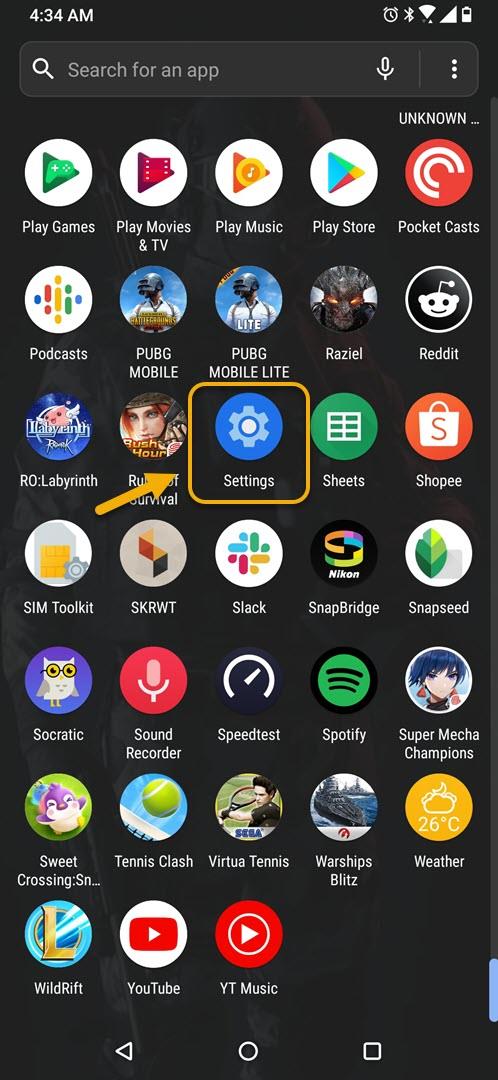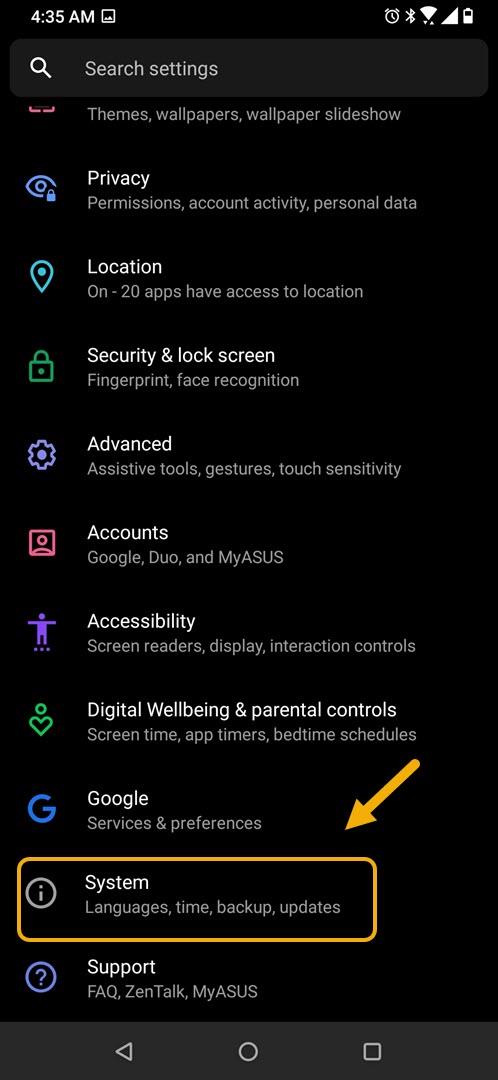Вы можете включить режим отладки ROG Phone 3 USB для выполнения дополнительных действий на вашем устройстве. Он используется, например, для прошивки заводского образа на вашем телефоне, рутирования устройства или связи с программным обеспечением Android SDK на вашем ПК через USB-соединение.
Asus ROG Phone 3 — флагманский смартфон, созданный для мобильных геймеров. Он был впервые выпущен в июле прошлого года и считается лучшим игровым смартфоном 2020 года. Под его капотом находится мощный чип Snapdragon 865+, 16 ГБ оперативной памяти, 512 ГБ памяти, AMOLED-дисплей с частотой обновления 144 Гц и 6000 мАч. аккумулятор.
Разрешить отладку по USB на телефоне Asus ROG
Отладка по USB — это скрытая функция вашего телефона, которую необходимо сначала включить, прежде чем вы сможете ее использовать. В этом режиме можно сделать несколько вещей, которые могут повлиять на производительность вашего телефона. Отсюда вы можете включить отладку через USB, записать отчет об ошибке, включить визуальную обратную связь для касаний, мигать поверхности окон при их обновлении и использовать графический процессор для рендеринга 2D-графики и это лишь некоторые из них.
Вот как это сделать.
Включение режима отладки по USB на вашем ROG Phone 3
Включить эту функцию на вашем телефоне довольно просто. Просто следуйте этим шагам.
Необходимое время: 2 минуты.
Включение параметров разработчика
- Нажмите на Настройки.
Вы можете сделать это, смахнув вверх от главного экрана, а затем нажав на значок настроек.
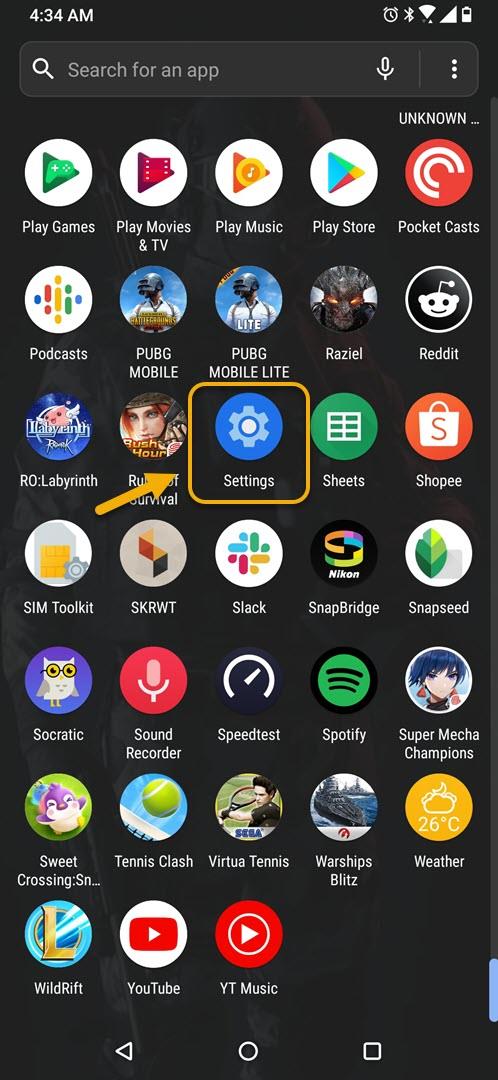
- Нажмите на систему.
Здесь вы можете найти общую системную информацию о вашем телефоне.

- Нажмите на О телефоне.
Здесь вы можете найти информацию о программном и аппаратном обеспечении вашего устройства.

- Нажмите на информацию о программном обеспечении.
Здесь вы можете найти подробную информацию о программном обеспечении вашего устройства.

- Нажмите на номер сборки 7 раз (после этого вам нужно будет разблокировать телефон).
Это включит режим отладки USB.

Теперь вы можете получить доступ к этому режиму, перейдя в Настройки — Система — Параметры разработчика.
Отключите параметры разработчика (отладка по USB) в ROG Phone 3
Чтобы сделать ваш телефон более безопасным, вы можете отключить эту функцию. Вот шаги, которым нужно следовать.
- Нажмите на Настройки.
- Нажмите на систему.
- Нажмите на параметры разработчика.
- Отключите переключатель параметров разработчика.
После выполнения перечисленных выше действий вы успешно включите режим отладки ROG Phone 3 USB.
Посетите наш канал androidhow на Youtube, чтобы увидеть больше видео по устранению неполадок.
Читайте также:
- Как перевести ROG Phone 3 в беззвучный режим